金舟视频大师将视频设置成倒放的方法
时间:2022-09-01 11:03:35作者:极光下载站人气:18
我们需要对某一个视频进行编辑的话,可以选择金舟视频大师软件来操作,在该软件中我们可以将视频设置成倒放的方式来观看,对于视频倒放的操作平时可能很少会使用到,但是也有需要的时候,当我们想要将视频设置成倒放的话,可以在该软件中完成,在该软件中进入到画面调整页面中,将需要设置成倒放的视频添加进来,然后页面的其他调整下有一个视频倒放的选项,将其勾选好后,将视频导出,在导出的视频中就可以看到视频倒放的画面了,下方是关于如何在金舟视频大师中将视频设置成倒放的方法介绍,感兴趣的小伙伴可以看看。
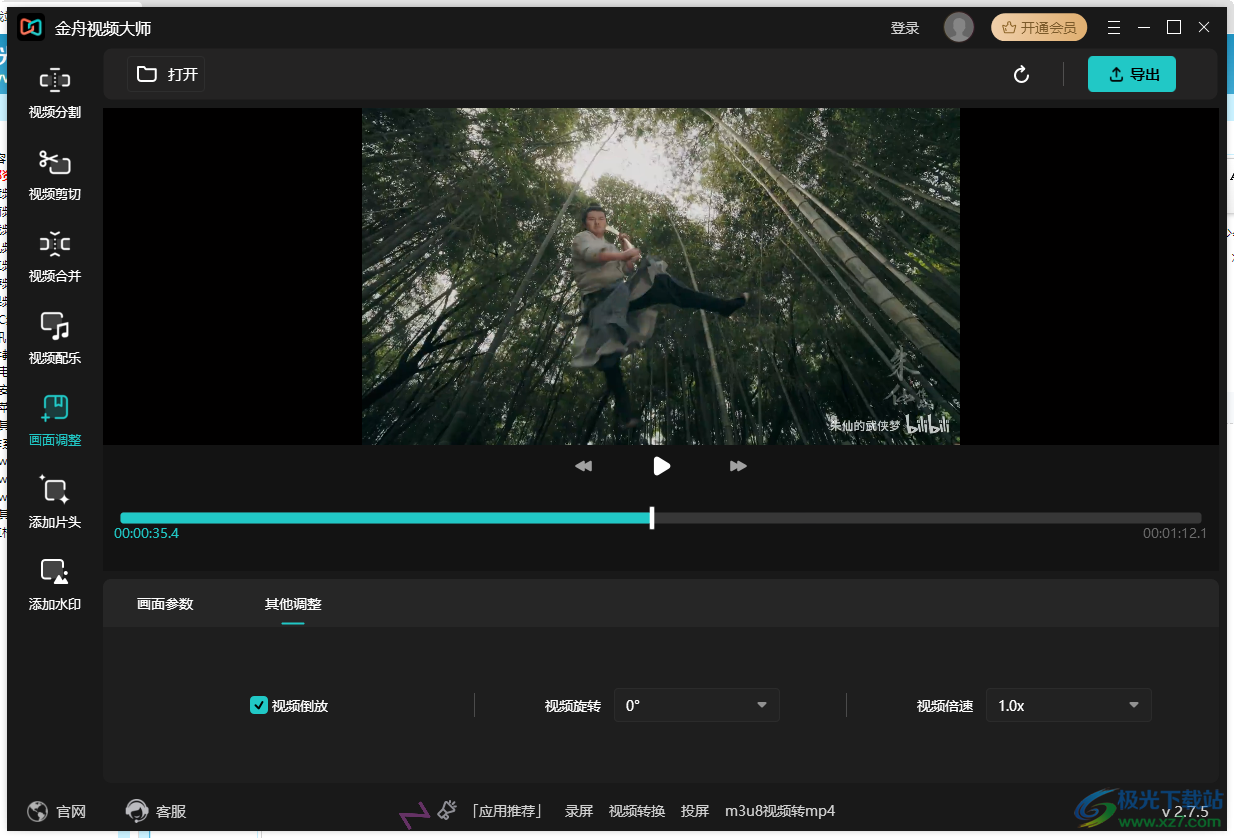
方法步骤
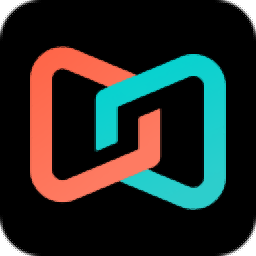
大小:5.86 MB版本:v2.7.5 官方版环境:WinXP, Win7, Win8, Win10, WinAll
- 进入下载
1.将软件打开之后,在页面中选择【画面调整】然后点击上传文件。
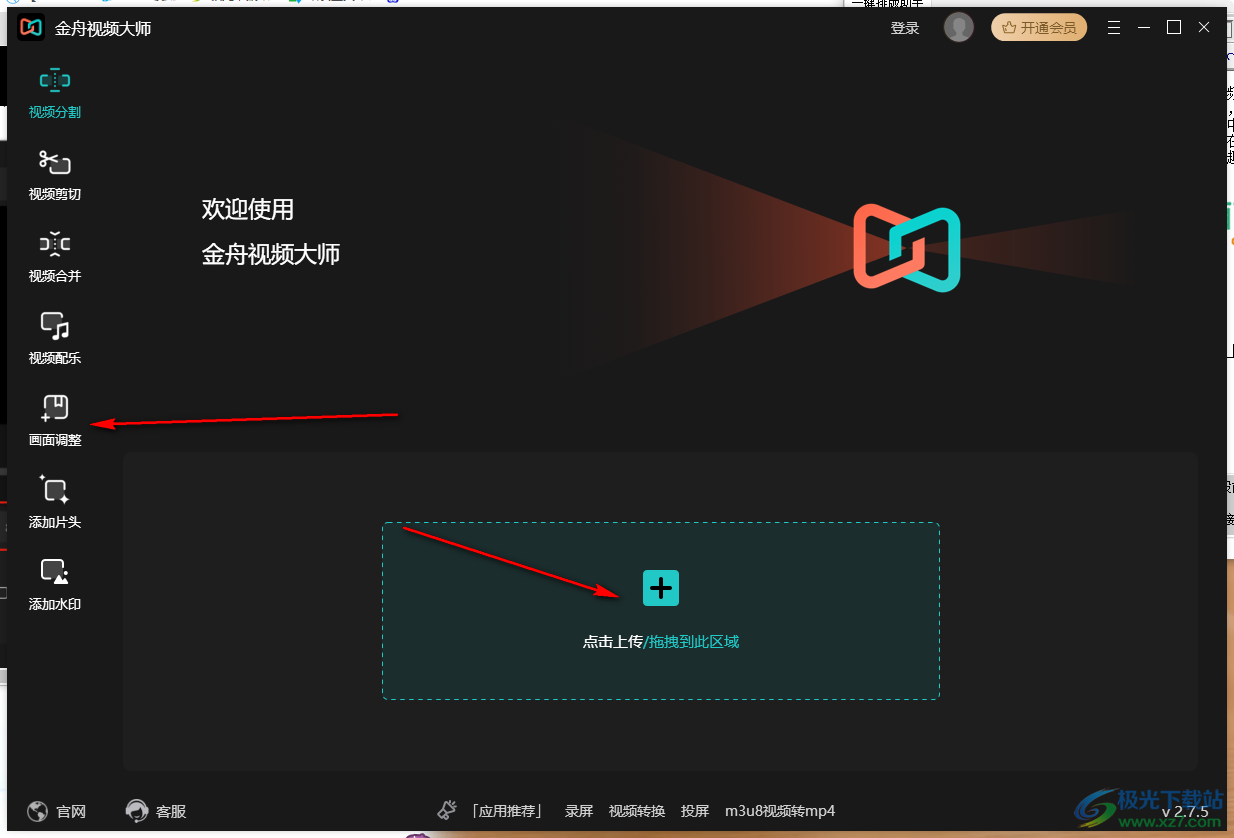
2.将视频添加进来后,点击下方的【其他调整】,然后勾选【视频倒放】。
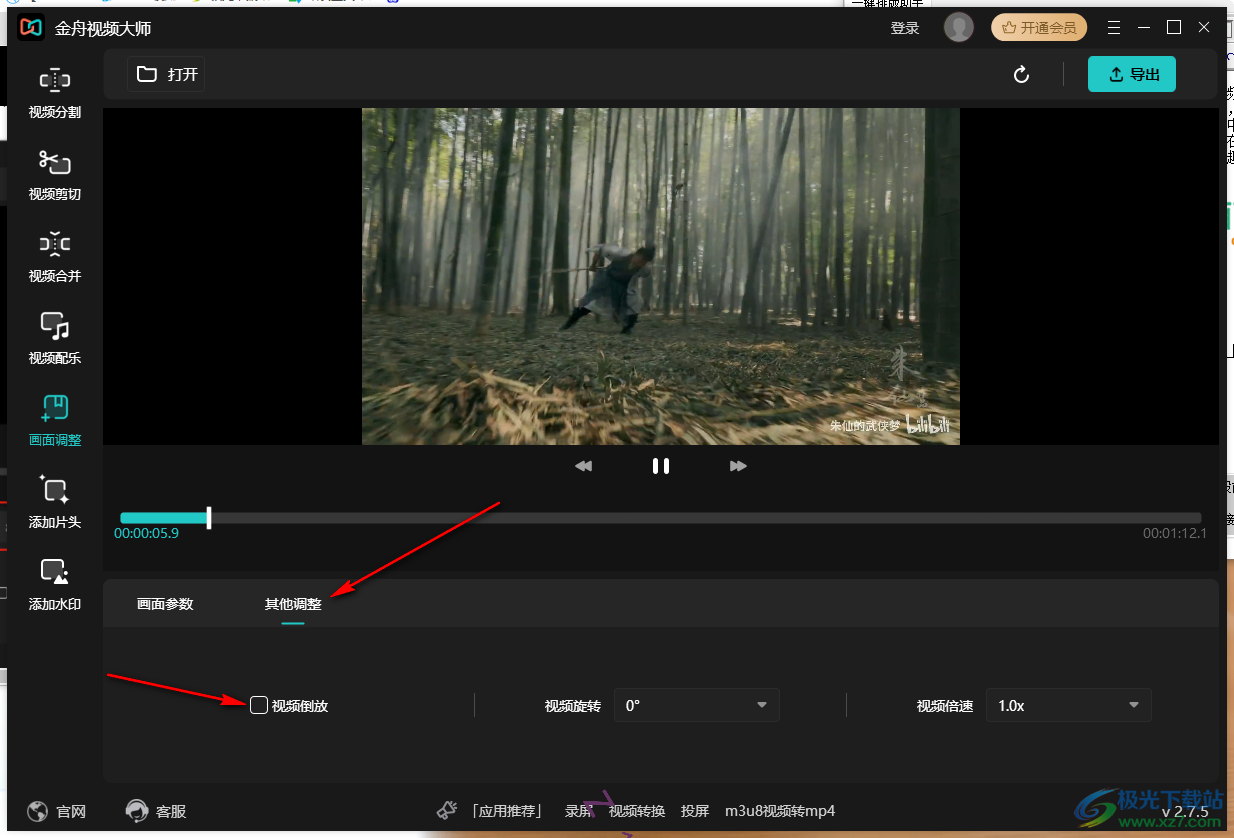
3.随后直接将视频导出,选择上方的【导出】按钮。
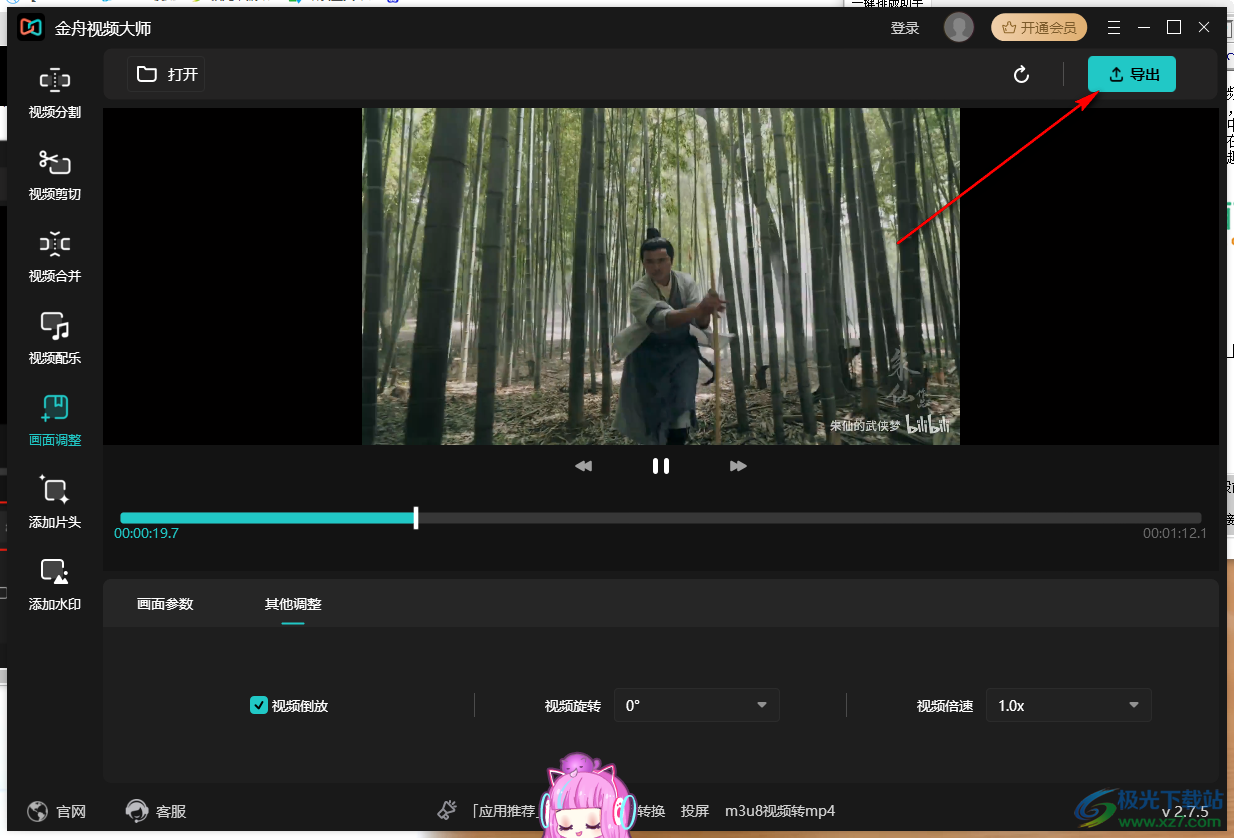
4.在打开的页面中可以对【导出格式】【分辨率】【音频】等进行设置,设置完成之后,点击【导出】。
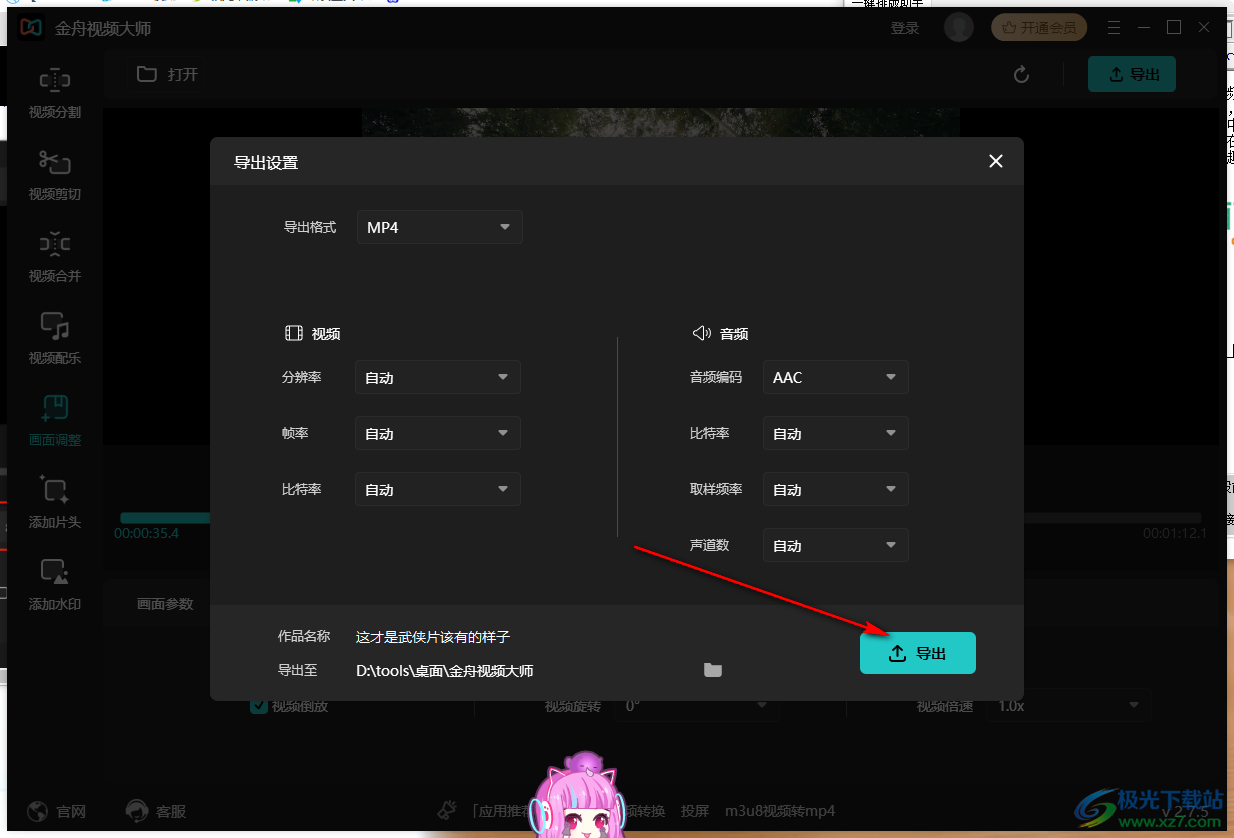
5.导出成功后,会显示导出成功的窗口,点击【前往导出文件位置】。
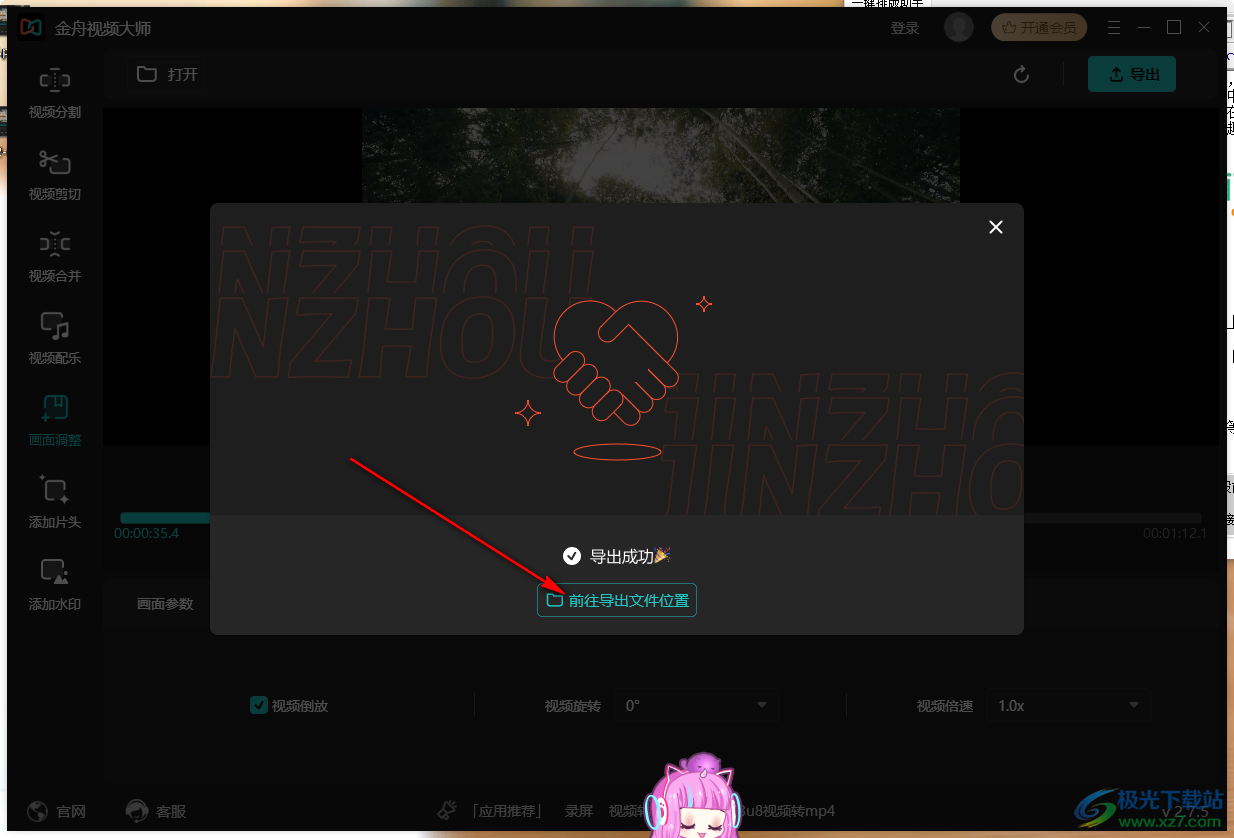
6.在该页面中选择导出的视频,就可以看到设置视频倒放的效果了。
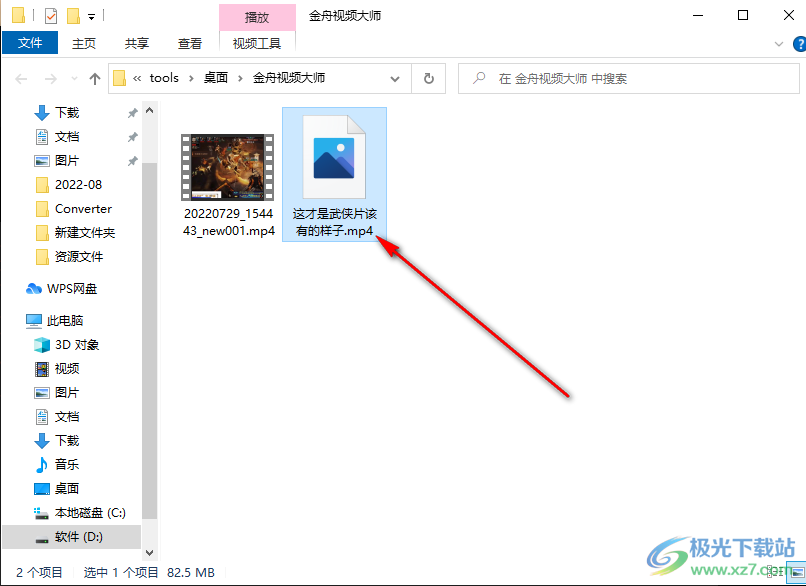
在使用金舟视频大师编辑视频是十分便捷的,设置视频倒放是编辑视频的其中一种编辑方式,通过设置视频倒放可以看到我们想要的效果,感兴趣的小伙伴可以看看。
相关推荐
相关下载
热门阅览
- 1百度网盘分享密码暴力破解方法,怎么破解百度网盘加密链接
- 2keyshot6破解安装步骤-keyshot6破解安装教程
- 3apktool手机版使用教程-apktool使用方法
- 4mac版steam怎么设置中文 steam mac版设置中文教程
- 5抖音推荐怎么设置页面?抖音推荐界面重新设置教程
- 6电脑怎么开启VT 如何开启VT的详细教程!
- 7掌上英雄联盟怎么注销账号?掌上英雄联盟怎么退出登录
- 8rar文件怎么打开?如何打开rar格式文件
- 9掌上wegame怎么查别人战绩?掌上wegame怎么看别人英雄联盟战绩
- 10qq邮箱格式怎么写?qq邮箱格式是什么样的以及注册英文邮箱的方法
- 11怎么安装会声会影x7?会声会影x7安装教程
- 12Word文档中轻松实现两行对齐?word文档两行文字怎么对齐?
网友评论